Виправлення помилки з відсутністю xrnetserver.dll в Windows
Додатково бібліотека під назвою xrnetserver.dll за замовчуванням відсутній в будь-який з версій операційної системи Windows, оскільки інсталюється разом з однією з частин популярної гри STALKER З цього виходить, що користувачі стикаються з помилкою, яка надсилає повідомлення про неполадки з запуском, які викликані відсутністю або пошкодженням згаданого файлу, тільки при спробі пограти в це саме додаток. Тому представлені далі інструкції будуть орієнтовані саме на цих користувачів, а розберемо ми в максимально докладному ключі три варіанти виправлення цієї неприємності.
зміст
Виправляємо помилку з відсутністю xrnetserver.dll в Windows
Шанс того, що помилка з xrnetserver.dll була викликана збоєм в операційній системі, вкрай малий, тому вся увага зараз буде прикута безпосередньо до гри STALKER і цьому єдиному файлу. Почнемо ми з самого ефективного способу, а потім розглянемо альтернативні.
Спосіб 1: Перевстановлення гри з відключеним антивірусом
Зараз більшість користувачів, що бажають запустити на своєму комп'ютері будь-яку з частин STALKER, переважно скачують її зі сторонніх джерел, а не набувають на торгових майданчиках. Однак навіть власники ліцензії можуть зіткнутися з тим, що антивірус під час інсталяції програми буде блокувати або автоматично видаляти файли, що входять в корінь ПО. Через це ми першочергово рекомендуємо відключити захист, видалити наявну версію гри і заново інсталювати її, а вже після цього запустити додаток і перевірити його працездатність. Детальні інструкції по всіх цих темах ви знайдете в інших статтях на нашому сайті, перейшовши за вказаними нижче посиланнями.
Докладніше:
Видалення ігор на комп'ютері з Windows 10
Видалення гри в Steam
відключення антивіруса
Установка гри з диска на комп'ютер
Спосіб 2: Повторна реєстрація xrnetserver.dll в Windows
Цілком можлива, але вкрай рідко зустрічає ситуація полягає в тому, що після установки програми операційна система просто не побачить розглянутий файл, оскільки він не буде зареєстрований. Перевірити це можна, тільки виконавши повторну реєстрацію вручну, використовуючи вбудовану консольную утиліту.
- Відкрийте «Пуск» і запустіть звідти класичне додаток «Командний рядок» від імені адміністратора.
- Використовуйте команду
regsvr32 /u xrnetserver.dll, щоб скасувати реєстрацію підключається бібліотеки. - Відразу ж після цього введіть схожу команду, але з іншим аргументом
regsvr32 /i xrnetserver.dll, так само активувавши її через Enter. Це повторно зареєструє об'єкт формату DLL в операційній системі.
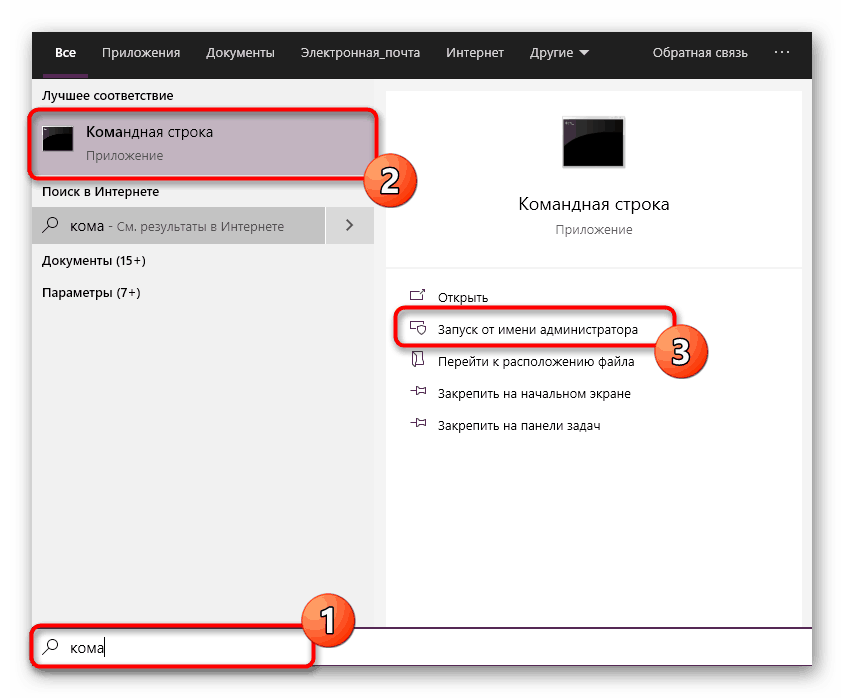
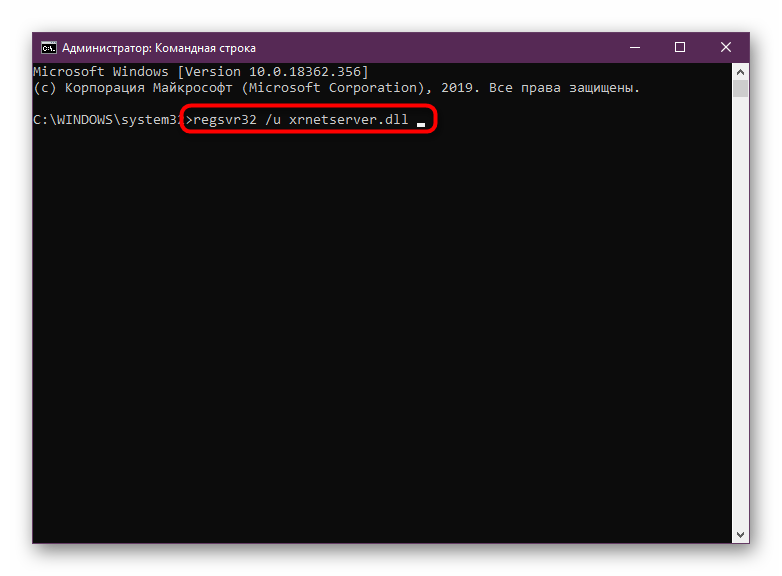

По завершенні цієї операції переходите до спроб запуску гри, оскільки зміни відразу ж вступлять в силу. Якщо проблема дійсно полягала у відсутності реєстрації файлу, ніяких проблем зі стартом програми з'явитися не повинно.
Спосіб 3: Ручна установка файлу
Останній розглянутий сьогодні метод полягає в отриманні ДЛЛ вручну, а також в подальшому переміщенні його в кореневу папку з грою. На жаль, в таких питаннях не можна довіряти кожному сайту або програмою, що надає подібні файли. Тому ми рекомендуємо задіяти тільки перевірені варіанти. Один з них є платним і буде використаний нами як приклад.
- Вище ви знайдете посилання на повний огляд програми DLL-FILES.COM CLIENT. Там можна ознайомитися з її функціональністю і відразу ж перейти до покупки. Перед початком інструкції відзначимо, що завантаження файлів в цьому ПО буде доступна тільки після придбання ліцензії, тому не має сенсу отримувати пробну версію. Після покупки і інсталяції софта введіть в пошуку xrnetserver.dll і натисніть на відповідну кнопку для початку пошуку.
- У результатах повинно відобразитися тільки одне ім'я. Ви побачите, що сама назва виділено помаранчевим кольором і є посиланням. Клацніть по ньому, щоб перейти на сторінку завантаження.
- DLL-FILES.COM CLIENT звільняє користувачів від зайвого клопоту, автоматично підбираючи останню підтримувану версію підключається бібліотеки. Тому вам залишиться тільки натиснути на кнопку «Встановити».
- Після цього відбудеться установка в системну папку з іншими DLL або ви зможете самостійно вибрати оптимальну директорію для зберігання xrnetserver.dll. Якщо ж ви ще не купили ліцензійний ключ, замість вікна інсталяції на екрані з'явиться напис про необхідність придбання повної версії.
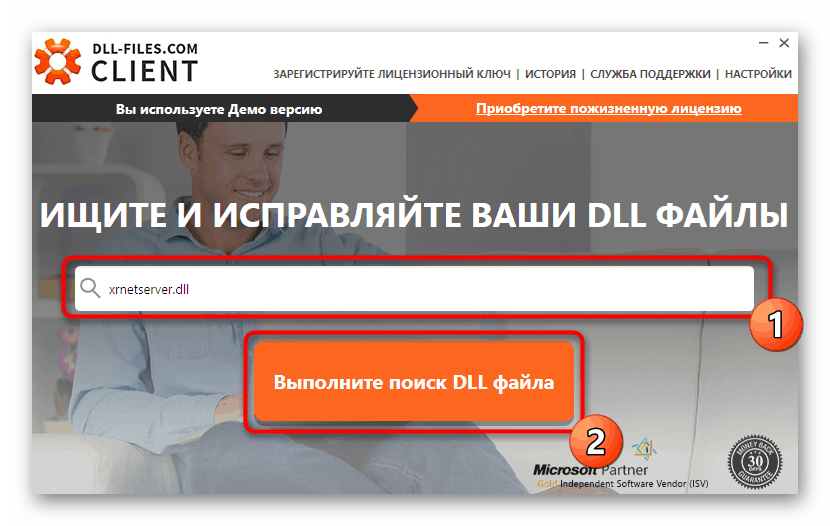
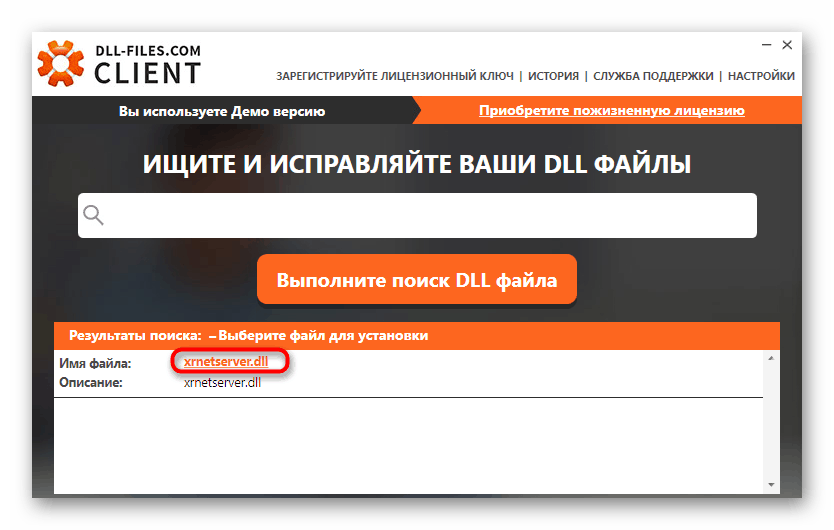
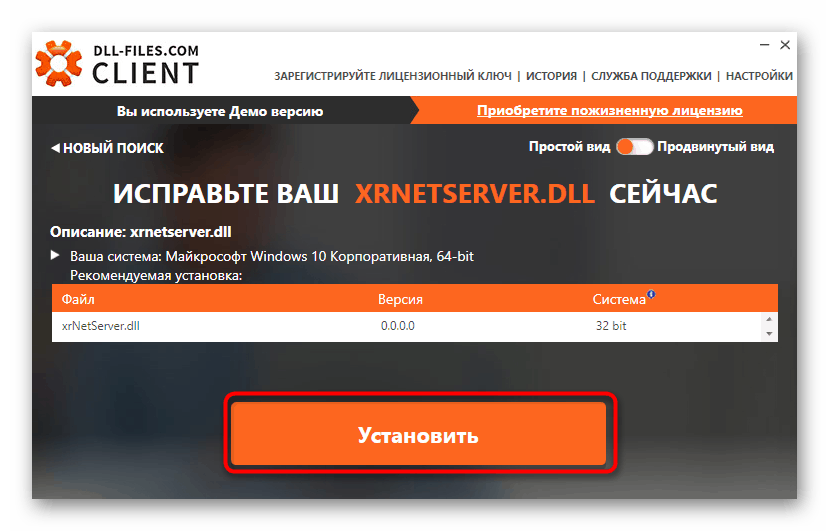
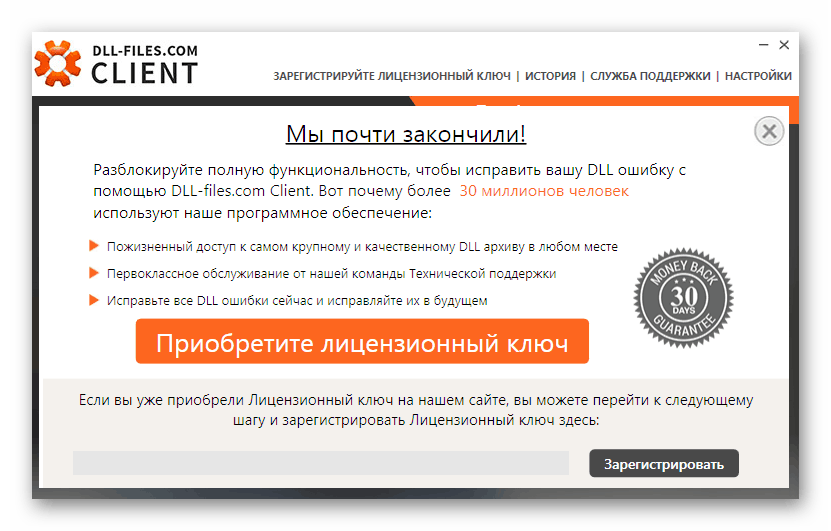
На жаль, у вас навряд чи вийде відшукати повноцінно працює безкоштовний альтернативний варіант наведеним вище сервісу. Пов'язано це з тим, що в інтернеті розвинулося безліч шахрайських ресурсів. Ми ж можемо порекомендувати тільки платний аналог і показати спосіб, як встановити вже наявний на носії файл. Розгорнуті інструкції з цих тем ви знайдете в окремій нашій статті, перейшовши за посиланням нижче.
Докладніше: Як встановити бібліотеку DLL в систему Windows
Тепер ви знайомі з загальним принципом виправлення неполадок з відсутністю xrnetserver.dll в системі, які з'являються при спробах запуску гри. Вам залишиться тільки дотримуватися наведених інструкцій, щоб максимально швидко і ефективно вирішити проблему.